Jak opravit chybu streamování Netflix M7111-1331
Průvodce řešením Problémů / / August 04, 2021
Reklamy
Ačkoli Netflix je jednou z nejpopulárnějších a nejpoužívanějších služeb online streamování videa, má také několik technických problémů, jako jsou pády, nelze se připojit k síti, chyba streamování atd. Spousta dotčených uživatelů mezitím začala hlásit, že se jim zobrazuje chyba streamování Netflix M7111-1331 z nějakého důvodu, což je velmi frustrující, protože nemohou doslova streamovat Netflix přes web prohlížeče snadno. Namísto streamování obsahu Netflix právě zobrazí chybový kód na nové kartě.
Pokud jste tedy jedním z uživatelů Netflixu a máte stejný problém, nezapomeňte si tuto chybu rychle přečíst v tomto průvodci řešením problémů. Chyba Netflix M7111-1331 se objevuje jako chyba streamování, která říká něco jako "Jejda, něco se pokazilo... Chyba streamování." Zdá se, že používáte odblokovač nebo proxy. Vypněte kteroukoli z těchto služeb a zkuste to znovu. Další nápovědu najdete na netflix.com/proxy. “ Můžete se tedy zeptat, proč se vám to děje a jaké je řešení. Níže jsme zmínili všechna možná řešení.
Obsah
-
1 Jak opravit chybu streamování Netflix M7111-1331
- 1.1 1. Nepoužívejte záložku Netflix
- 1.2 2. Vymazat data prohlížeče
- 1.3 3. Zkontrolujte stav serveru Netflix
- 1.4 4. Vypněte rozšíření Chrome
- 1.5 5. Aktualizujte Google Chrome
- 1.6 6. Resetujte prohlížeč
- 1.7 7. Použijte jiný prohlížeč
- 1.8 8. Zkontrolujte připojení k internetu
- 1.9 9. Zapněte a zapněte router
- 1.10 10. Vypněte VPN nebo Proxy
- 1.11 11. Nainstalujte si sadu Media Feature Pack pro Windows 10 (N)
Jak opravit chybu streamování Netflix M7111-1331
Pokud se ve vašem počítači vyskytl chybový kód M7111-1331, v zásadě to znamená, že je třeba aktualizovat informace uložené ve vašem prohlížeči. Ve většině případů může být chyba odstraněna vymazáním mezipaměti prohlížeče nebo cookies, někdy to může být způsobeno výpadkem serveru Netflix nebo zastaralým sestavením operačního systému Windows, problémem s připojením k internetu a více. Nyní, aniž bychom ztráceli čas, pojďme do toho.

Reklamy
1. Nepoužívejte záložku Netflix
Pokud obvykle používáte dříve uloženou záložku k návštěvě webu Netflix, nezapomeňte nejprve odstranit záložku. Někdy může způsobit problémy jakýkoli druh dalších tras URL nebo neviditelný prostor mezi textem odkazu. Zkuste zkusit psát www.netflix.com na adresním řádku prohlížeče a stisknutím klávesy Enter se dostanete na web.
Pokud se tím načte web Netflix, zkuste streamovat obsah. Pokud vše funguje, můžete si vytvořit novou záložku. Pokud se vám to ale nehodilo, použijte jinou metodu.
2. Vymazat data prohlížeče
Zde používáme jako referenci prohlížeč Google Chrome. Proces je téměř stejný pro ostatní prohlížeče PC. Po vymazání mezipaměti prohlížeče a souborů cookie se tedy váš prohlížeč může snadno dostat na jakýkoli web bez jakékoli chyby načítání nebo streamování, pokud se nejedná o další technický problém.
- Spusťte Google Chrome prohlížeč> Klikněte na Jídelní lístek (ikona tři svislé tečky) z pravé horní strany.
- Najeďte myší nad Více nástrojů možnost> Klikněte na Smazat údaje o prohlížení.

- Pod Základní na kartě vyberte Časový rozsah podle vašich preferencí.
- Zaškrtněte políčko Historie procházení, Soubory cookie a další údaje o stránkách, Obrázky a soubory v mezipaměti vybrat je jednotlivě.
- Po výběru klikněte na Vyčistit data.
- Nakonec restartujte prohlížeč Chrome a zkontrolujte znovu chybu streamování Netflix.
Poznámka: Tento proces odstraní data z mezipaměti nebo soubory, odhlásí vás z většiny webů. To znamená, že se na svých webech musíte znovu přihlásit individuálně.
Reklamy
3. Zkontrolujte stav serveru Netflix
Někdy je také možné, že server Netflix je buď nefunkční, nebo má nějaký proces údržby na pozadí. V těchto scénářích se spoustě uživatelů může začít zobrazovat chyba streamování nebo se nemohou připojit k chybě služeb.

Chcete-li zajistit, aby na konci Netflixu nedocházelo k žádným technickým problémům, přejděte na Sekce nápovědy Netflix. Zde snadno uvidíte, zda je Netflix nefunkční.
Pokud však stále máte problémy a chyby se streamováním, přihlaste se do svého profilu a zkontrolujte také stav účtu.
Reklamy
Přečtěte si více:Jak někoho vyhodit z vašeho účtu Netflix
4. Vypněte rozšíření Chrome
Pokud ve svém prohlížeči používáte rozšíření pro Chrome, nezapomeňte je dočasně deaktivovat, abyste zkontrolovali, zda nezpůsobují problémy se streamováním Netflix. Udělat to:
Poznámka: Přípony uvedené pod Aplikace Chrome nemusí být deaktivováno.
- Do adresního řádku zadejte chrome: // rozšíření.
- V seznamu rozšíření musíte vypnout rozšíření, která jsou již zapnutá. (Zejména jakýkoli adblocker nebo rozšíření pro skenování zabezpečení)
- Zkuste znovu spustit Netflix a zkontrolujte, zda byla opravena chyba streamování M7111-1331.
Problém stále přetrvává? Neboj se. Zkuste jiné metody.
5. Aktualizujte Google Chrome
Nezapomeňte zkontrolovat aktualizaci prohlížeče Google Chrome, protože zastaralá verze prohlížeče může způsobit více problémů s výkonem problémy, které zahrnují také problém se streamováním obsahu, nelze správně načíst web, nelze přehrávat online média, problém se selháním stahování, atd. Udělat to:
- otevřeno Google Chrome a klikněte na Jídelní lístek (ikona tři svislé tečky) z pravého horního rohu.
- Vybrat Nastavení a klikněte na O prohlížeči Chrome z levého panelu.
- Chrome automaticky zkontroluje dostupné aktualizace. Pokud je k dispozici, automaticky se stáhne a nainstaluje nejnovější verze.
- Po dokončení restartujte prohlížeč a zkontrolujte, zda byla opravena chyba streamování Netflix M7111-1331.
6. Resetujte prohlížeč
Pro většinu uživatelů prohlížeče je to těžké volání, ale ve většině případů by vám mělo pomoci snadno vyřešit několik problémů s načítáním nebo streamováním obsahu na webech. Udělat to:
- Otevři Chrome prohlížeč> Klikněte na Jídelní lístek (ikona tři svislé tečky) z pravé horní strany.
- Klikněte na Nastavení nabídka> Přejít na Pokročilý.
- Přejděte trochu dolů v levém podokně a zjistíte to Resetujte a vyčistěte.
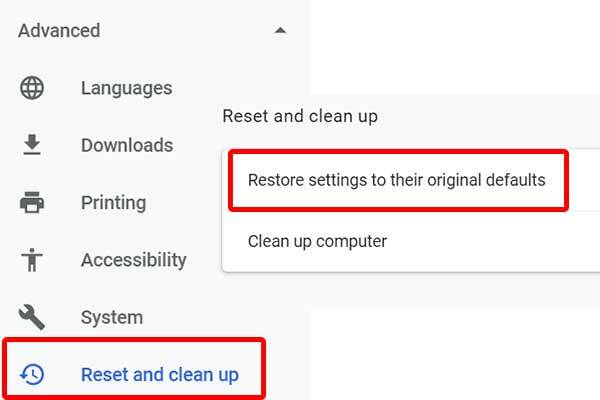
- Nakonec klikněte na Obnovte původní nastavení > Vyberte Resetovat nastavení.
- Nyní restartujte počítač jednou a zkuste znovu spustit prohlížeč Chrome a zkontrolujte, zda byla vyřešena chyba streamování Netflix nebo ne.
I když používáte jiný prohlížeč, proces resetování bude téměř stejný. Stačí přejít do nabídky Nastavení a zkontrolovat ji.
7. Použijte jiný prohlížeč
Ačkoli jsou někteří uživatelé tvrdými fanoušky prohlížeče Chrome, uživatelé Netflixu mohou zkusit načíst obsah z jiného webového prohlížeče. Zdá se, že prohlížeč Chrome má několik problémů s online streamováním, které lze najít také v některých dalších službách. Proto zkuste použít jiný prohlížeč, jako je Mozilla Firefox nebo Microsoft Edge, nebo dokonce Opera, abyste mohli pokračovat ve streamování obsahu přes Netflix, aniž byste zbytečně trávili čas.
8. Zkontrolujte připojení k internetu
Když se vám na Netflixu zobrazuje chyba streamování online obsahu, měli byste zkontrolovat také připojení k internetu. Pokud na konci Netflixu nedojde k žádné technické závadě, znamená to, že se problém objeví na vašem konci. Bez ohledu na to, zda používáte síť Wi-Fi nebo kabelové (ethernetové) připojení, před jakýmkoli závěrem stačí zkontrolovat rychlost internetu a sílu signálu.
Nyní, pokud se vám zdá rychlost a stabilita dobrá, zkuste místo kabelového připojení použít síť Wi-Fi. Jinak, pokud jste uživatelem Wi-Fi, zkuste problém vyhledat pomocí ethernetového kabelu. Případně můžete také zkusit jiné připojení k internetu od jiného poskytovatele internetových služeb (ISP) a zkontrolovat, zda k problému dochází u vaší adresy IP či nikoli.
Pokud se jedná o problém, obraťte se na svého poskytovatele internetových služeb o technickou pomoc a požádejte je, aby změnili adresu IP nebo cokoli jiného, co je použitelné. Mezitím můžete k ověření problému s internetem použít mobilní hotspot.
Musíš číst:Selhání systému PS5 Netflix nebo nefunguje Jak opravit?
9. Zapněte a zapněte router
Provedením cyklu napájení do vaší Wi-Fi nebo modemu můžete snadno vymazat všechny dočasné mezipaměti nebo síťové závady. Vaše připojení k internetu bude tedy fungovat jako kouzlo. Udělat to:
- Nejprve vypněte Wi-Fi router.
- Nyní odpojte napájecí kabel od routeru a zdroje napájení.
- Počkejte přibližně 5 minut a znovu připojte napájecí kabel.
- Nakonec zapněte směrovač Wi-Fi a zkontrolujte, zda to funguje nebo ne.
10. Vypněte VPN nebo Proxy
Pokud pro vás nefungovala žádná z výše uvedených metod, zkuste vypnout službu VPN nebo proxy server z počítače nebo routeru. Je také možné, že server VPN způsobuje zpoždění ping nebo je připojen k jiné oblasti, což v zásadě ovlivňuje dobu odezvy serveru. Proto jej jednou vypněte a zkuste obsah Netflix načíst znovu.
11. Nainstalujte si sadu Media Feature Pack pro Windows 10 (N)
Není nutné říkat, že Netflix má geografické omezení polohy podle regionu a uživatelé mohou pouze streamujte obsah, který je k dispozici pro konkrétní region kvůli problémům s jazykem nebo autorskými právy. Nyní, pokud se pokoušíte streamovat jakýkoli nekompatibilní nebo nepodporovaný obsah na Netflixu, který není ve vaší oblasti oficiálně k dispozici, můžete ve většině případů skončit s chybou streamování.
Pokud však chcete toto omezení regionu obejít, pak za vás může udělat balíček Media Feature Pack pro Windows 10 (N). Před provedením této metody nezapomeňte vypnout VPN nebo Proxy.
Pokud tedy používáte verzi Windows 10 (N), zkuste si nainstalovat oficiální balíček Media Feature Pack, který bude obsahovat přehrávače médií a související technologie, abyste mohli plynulý provoz online médií. Stačí přejít na web společnosti Microsoft a stáhněte balíček Media Feature Pack podle vašeho vydání. Po stažení jej nainstalujte jako obvykle a restartujte počítač, abyste provedli změny. Konečně můžete vyrazit.
To je vše, lidi. Předpokládáme, že vám tento průvodce pomohl. V případě dalších dotazů se neváhejte zeptat v komentáři níže.



![Jak nainstalovat Flyme OS 7 na Meizu Pro 7 Plus [Beta a Stable Stock ROM]](/f/94086a1dad955463e5ed043d63899069.jpg?width=288&height=384)